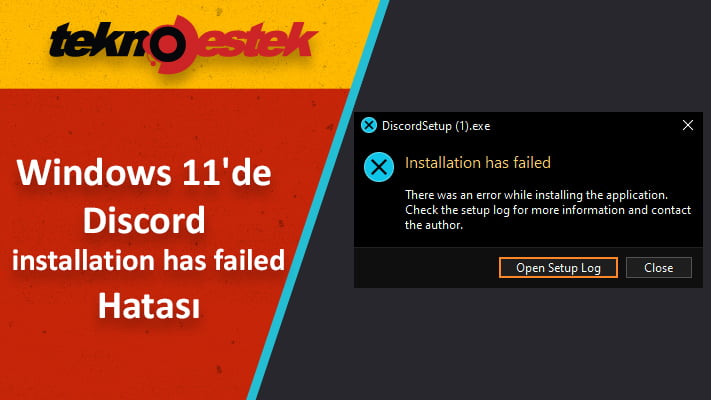
Discord uygulamasını arka planda çalıştıran Windows 11 kullanıcıları. Discord installation has failed (kurulum başarısız oldu) hata mesajını alır.
Uygulamaya bağlı tüm eski dosyaları silerek sorunu hemen çözebilirsiniz.
Discord’u kurmaya çalışırken, birçok müşteri kurulum başarısız oldu olduğunu belirten bir hata mesajı aldıklarından şikayet etti .
Bazen, Discord görünürde bir sebep olmadan çalışmayı durdurur, ancak çoğu zaman soruna bozuk veri dosyaları neden olur. Bir Windows 11 yükseltmesi veya bilgisayarınıza yüklenen yeni bir program, dahili Discord paketlerinin uyumsuz hale gelmesine neden olur.
Aynı hatayla karşılaşırsanız veya başka nedenlerle Discord‘u yükleyemezseniz endişelenmeyin. İyi haber şu ki, durumu düzeltme yeteneğine sahipsiniz ve bunu yapmanın birçok kolay yolu var.
Aşağıda özetlenen sorun giderme talimatlarını kullanarak. Discord yükleme işlemi sırasında ortaya çıkabilecek sorunları çözer. Ama önce, Windows 11’in oradaki oyunculara uygun olup olmadığını öğrenelim.
installation has failed hatasında Daha önceki bazı Windows sürümlerinin aksine, Windows 11 oyun oynamak için iyi bir platformdur. Dosya sisteminde veya API’lerde önemli bir değişiklik yapmaz, bu nedenle Windows 10 ile uyumlu tüm oyunlar bu işletim sistemi ile de uyumlu olmalıdır.
Söyleyebileceğimiz kadarıyla, hem modern hem de retro oyunlar eşit derecede uyumludur ve işletim sisteminin önceki sürümlerinde çalışan herhangi bir ince ayar veya düzeltme şimdi de işe yarayacaktır.
Sonuç olarak, oyun için Windows 10’dan bile daha üstün bir işletim sistemi olur.
DirectStorage kullanarak, yüksek performanslı SSD’ler, CPU’nun kaynaklarını zorlamadan varlıkları bir GPU’ya hızlı ve verimli bir şekilde yükler. Bu, Xbox Series X|S’in Velocity Architecture’ın yükleme sürelerini önemli ölçüde hızlandırması gereken PC versiyonudur.
Otomatik HDR, Windows 11’de de bulunur ve. DirectX 11’i kullanan herhangi bir SDR oyununu yüksek dinamik aralıklı bir oyuna dönüştürür. Bu iyileştirme, daha eski oyunlara biraz daha fazla güç kazandırmaya yardımcı olması gereken daha fazla çeşitlilikte parlaklık ve renk seçeneği sağlar.
İçerik konuları
Windows 11’de Discord kurulumu başarısız olursa ne yapabilirim?
1. Görev Yöneticisi’nde Discord’u Devre Dışı Bırakın
- Windows + R ile Çalıştır kutusunu açın ve yazın veya yapıştırın taskmgr, ardından Tamam butonunu tıklayın.
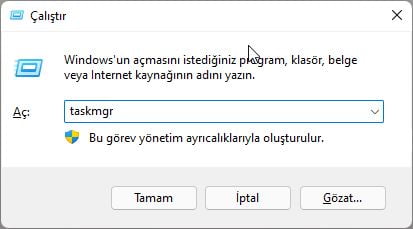
- İşlem sekmesi altında, Discorded ile ilgili herhangi bir işlemi seçin ve Görevi sonlandır öğesine tıklayın.
Kaç tane Discord işleminin çalıştığına bağlı olarak. İşi başarıyla tamamlamak için bu adımı defalarca uygulamanız gerek. Artık Görev Yöneticisi penceresini kapatabilir ve Discord’u yeniden yüklemeyi deneyebilirsiniz gerek.
2. Discord verilerini silin
- Windows + R ile Çalıştır kutusunu açın ve yazın veya yapıştırın %AppData%, ardından Tamam butonunu tıklayın.
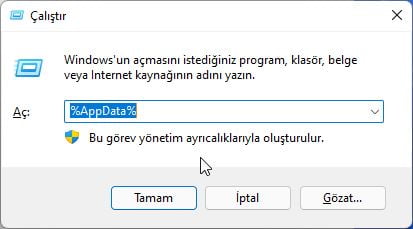
- Kişisel Dosya Gezgini bir pencere açılacaktır. Discord klasörüne sağ tıklayın ve açılır menüden Sil i seçin.
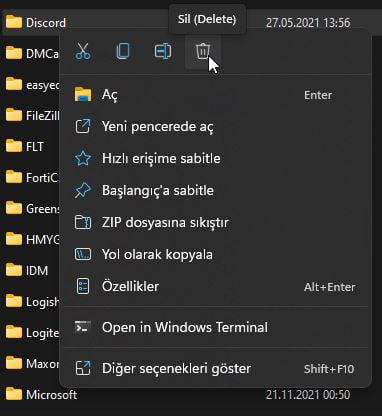
- Windows + R ile Çalıştır kutusunu açın ve yazın veya yapıştırın %LocalAppData%, ardından Tamam butonunu tıklayın.
- Discord klasörüne gidin, sağ tıklayın ve Sil’i seçin.
Bilgisayarınızı yeniden başlattıktan sonra Discord’u PC’nize zorlanmadan yeniden kurabileceksiniz. Basitçe uygulamayı indirin ve kurulum dosyasını çalıştırın, ardından uygulama doğru şekilde kurulmalıdır.
3. Mevcut aygıt sürücülerini güncelleyin
- Ayarlar uygulamasını açmak için Windows + I tuşuna basın ve sol panelden Güncelleme ve Güvenlik’e ve ardından sağ taraftaki Gelişmiş seçeneklere tıklayın.
- Ek seçenekler bölümünü bulana kadar aşağı kaydırın, ardından İsteğe bağlı güncellemeler ‘i tıklayın.
- Şimdi Sürücü Güncellemeleri seçeneğine tıklayın. Size sunulan tüm sürücü güncellemelerini seçin ve son olarak İndir ve yükle düğmesine tıklayın.
Sürücü güncellemelerinden normalde Windows sorumlu olsa da, bir sorun yaşarsanız güncellemeleri manuel olarak kontrol edebilirsiniz. Sürücülerinizi güncellemeyi bitirdikten sonra Discord’u yeniden yüklemeyi deneyin.
installation has failed hatasını sürücü sorunlarından kısa sürede kurtulmak. Güncel olmayan sürücüler için otomatik taramalar yapmak için. DriverFix gibi özel bir program kullanmanızı şiddetle tavsiye ederiz.
4. Antivirüsünüzü geçici olarak devre dışı bırakın
- Görev çubuğunuzdan genişletme okuna tıklayın ve virüsten koruma simgenize sağ tıklayın. Ardından Avast kalkanları kontrolünü ve ardından 10 dakika Devre Dışı Bırak’ı seçin.
- Yüklü başka virüsten koruma programlarınız varsa. Yukarıdaki adımların aynısını veya benzer adımları izleyerek uygulamayı geçici olarak devre dışı bırakabilirsiniz.
Sorun artık oluşmuyorsa, sorunun kaynağı muhtemelen virüsten koruma uygulamanızdır.
5. Windows’u Güncelleyin
- Ayarlar uygulamasını açmak için Windows + I tuşuna basın, ardından sol paneldeki Windows Update’e tıklayın.
- İndirilecek yeni güncellemeleriniz var mı? Şimdi yükle düğmesine. Ve işlemin bitmesini bekleyin, aksi takdirde Güncellemeleri kontrol et güğmesine tıklayın.
Windows’un daha eski bir sürümünü çalıştırıyorsanız. Bu, işletim sisteminin güncellenmesiyle düzeltilebilecek hataya katkıda bulunan bir faktör olur.
Steam, Windows 11’de çalışır mı?
Video oyunlarından hoşlananlarınız için Valve Corporation tarafından üretilen video oyunları için dijital bir dağıtım hizmeti olan Steam’e aşina olabilirsiniz. Kullanıcılar Steam platformu aracılığıyla çeşitli oyunları indirebilir, kurabilir ve yönetir.
Windows 11, yeni bir stil ve bir dizi yeni özellikle geliştirilmiştir. OP’nin, Otomatik HDR ve DirectStorage gibi inanılmaz oyun özelliklerinin yanı sıra. Xbox uygulaması ve Xbox oyun geçişi ile geliştirilmiş bağlantı içerdiğini düşünün.
Sonuç olarak, video oyunları oynamaktan hoşlanıyorsanız, işletim sistemini kurmayı düşünmenizde fayda var.
Ancak Windows 10’dan geçiş yapmadan önce Steam’in en son işletim sistemiyle uyumlu olup olmadığını sorabilirsiniz.
Cevap kesinlikle olumlu. Windows 11’in piyasaya sürülmesiyle birlikte aralarında. Steam’in de bulunduğu bir takım programlar, işletim sistemiyle kesinlikle uyumlu olduklarını belirttiler.








































